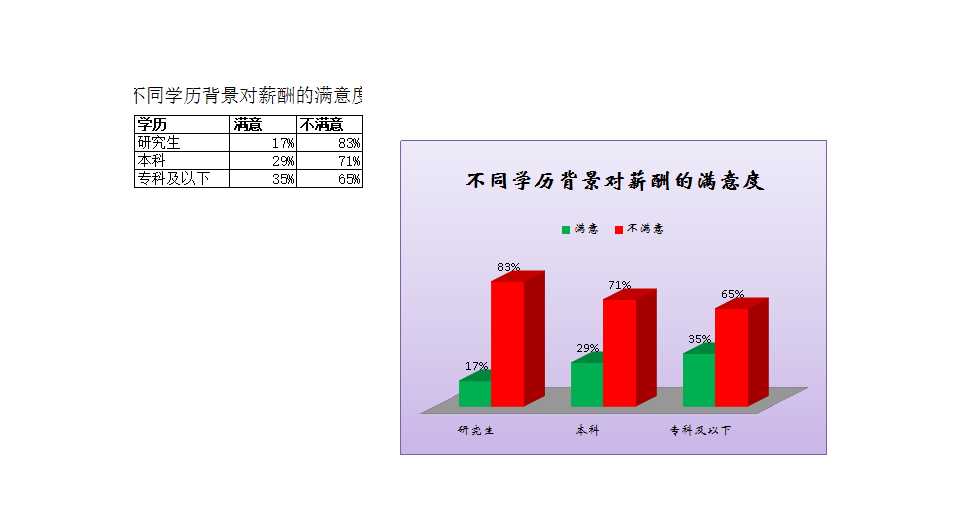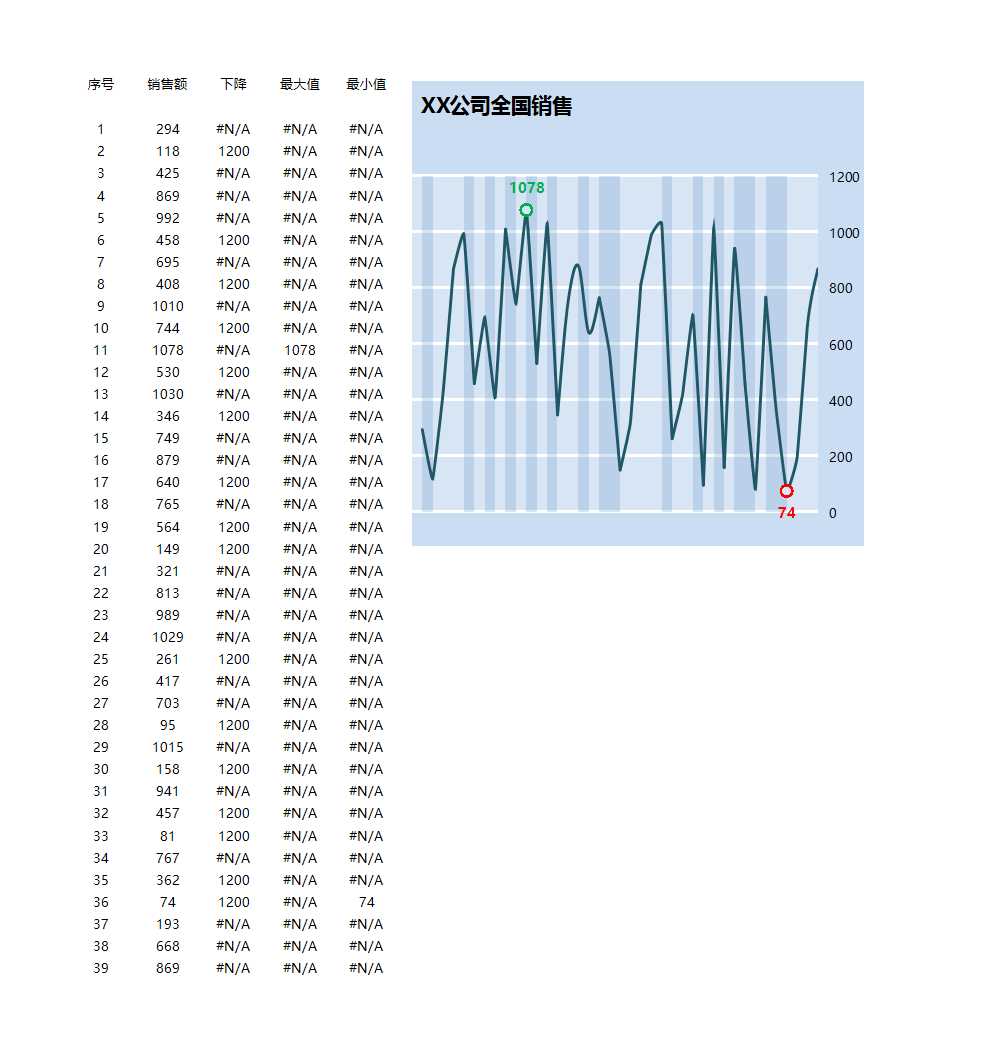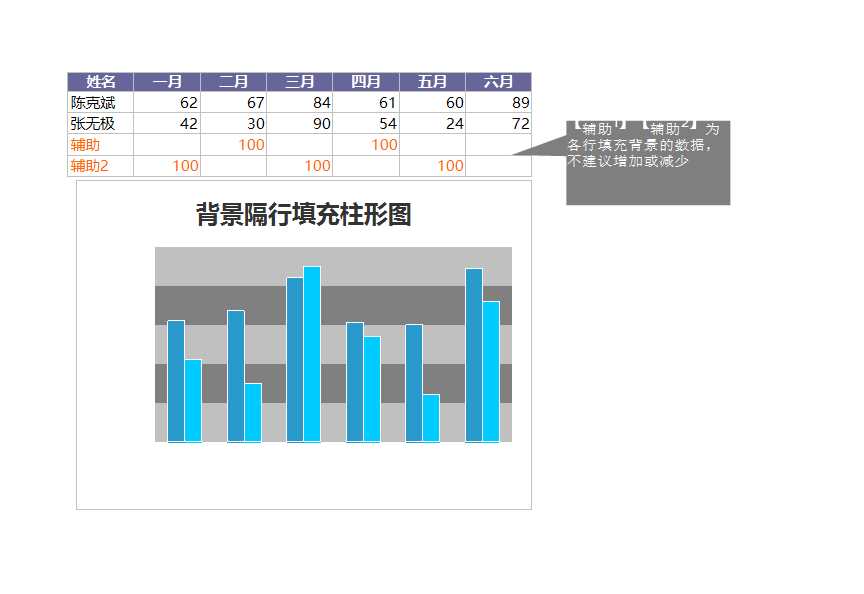表格底色怎么统一调成浅绿色,在日常办公中,我们经常需要通过调整表格底色来提升表格的视觉效果。本文将为您详细介绍如何在Excel中轻松实现表格底色的统一设置,特别推荐使用清新舒适的浅绿色作为背景色。
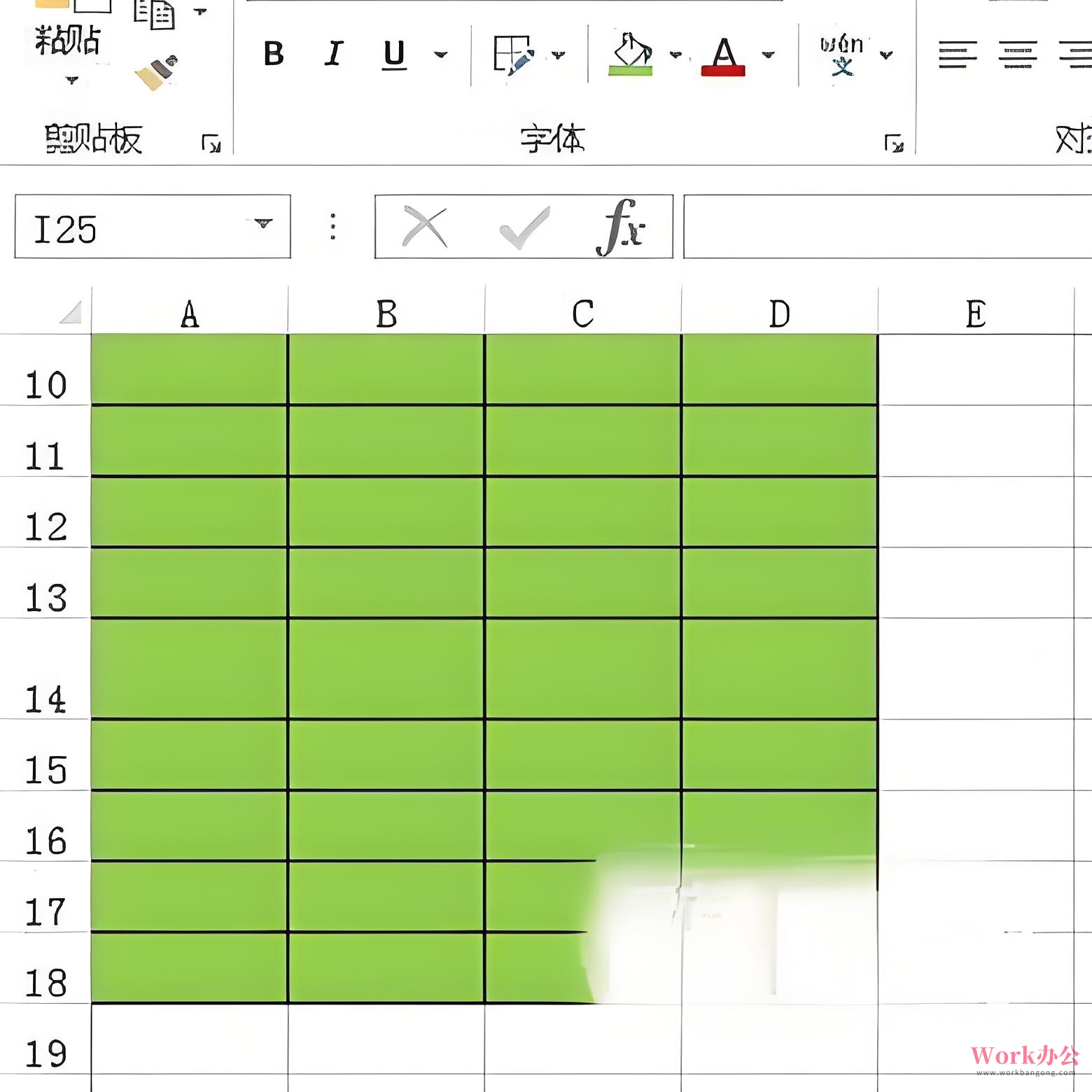
一、选取需要设置底色的单元格范围
表格底色怎么统一调成浅绿色,首先打开您的Excel表格,通过以下两种方式选择单元格:
1. 单独选取:直接点击目标单元格
2. 批量选取:按住鼠标左键拖动,框选多个单元格
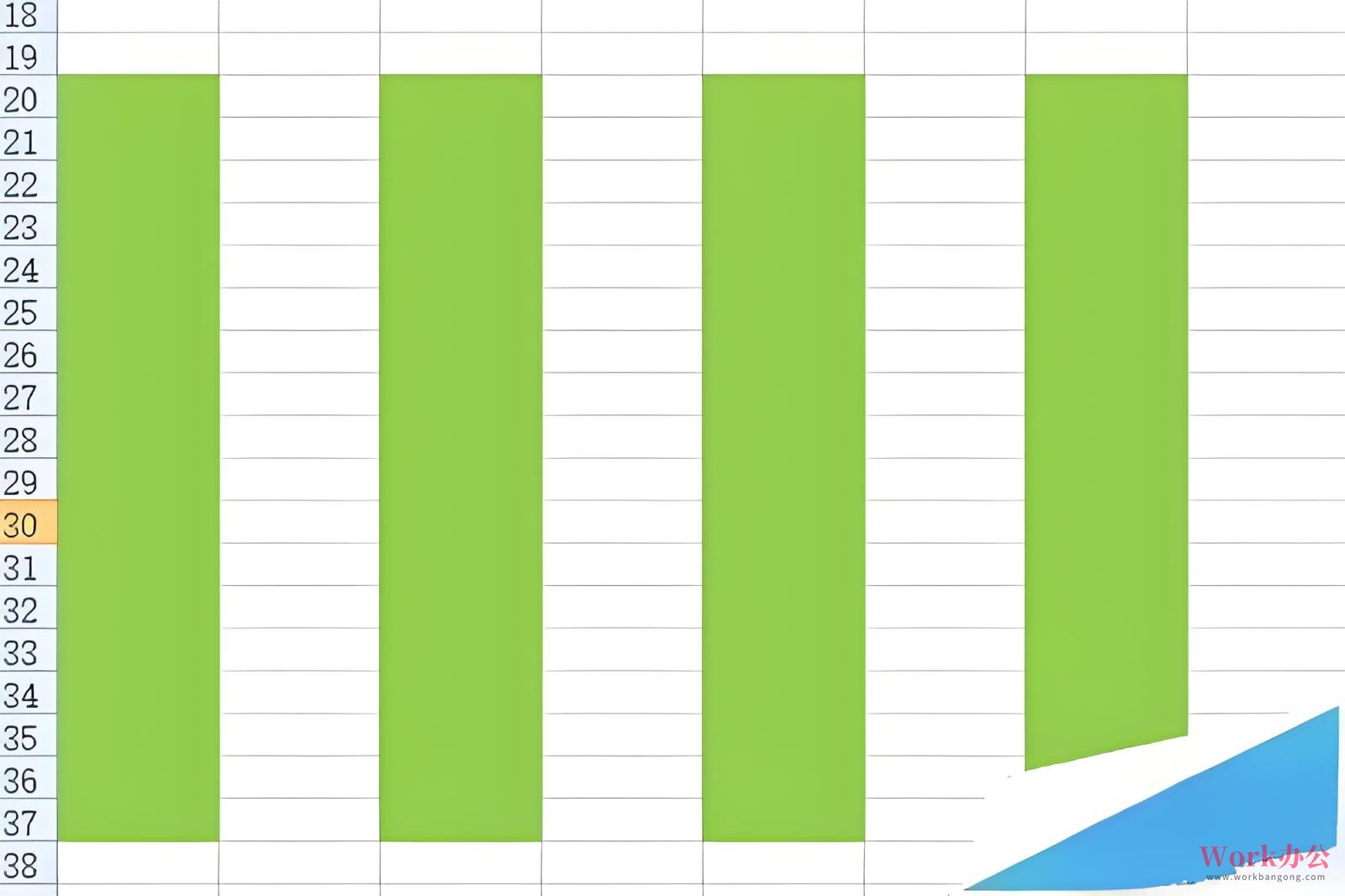
二、快速设置浅绿色背景的两种方法
方法一:右键设置
1. 表格底色怎么统一调成浅绿色,在选中的单元格上点击右键
2. 选择"设置单元格格式"
3. 在"填充"选项卡中选取浅绿色
方法二:快捷键设置
1. 选中单元格后,按Ctrl+1快捷键
2. 进入填充选项卡
3. 选择预设的浅绿色或自定义颜色
三、提升效率的小技巧
1. 快速复制格式
表格底色怎么统一调成浅绿色,使用格式刷工具(快捷工具栏中的画笔图标),可将浅绿色底色快速应用到其他单元格区域
2. 保存常用颜色
在"设置单元格格式"中,可以将浅绿色添加到"最近使用的颜色",方便下次快速调用
3. 整表统一设置
按住Ctrl+A全选表格,然后统一设置浅绿色背景,实现整个表格底色统一化
四、应用浅绿色背景的注意事项
1. 对比度控制
表格底色怎么统一调成浅绿色,确保表格文字与浅绿色背景有足够的对比度,建议使用深色字体
2. 重点信息突出
可将重要数据保持白色背景或在浅绿色基础上使用其他强调色
3. 打印效果
建议在打印前预览,确保浅绿色背景的打印效果符合预期
通过以上简单的步骤,您就可以表格底色怎么统一调成浅绿色。这种设置不仅能使表格更加美观,还能有效提升数据的可读性,让您的办公文档更加专业。